【最新版】Gemini (ジェミニ)を使って Google スライドを生成する方法
生成AIの進化により、ドキュメントやプレゼンテーションの作成がより効率的に行えるようになっています。私は普段の業務で Gemini for Google Workspace を利用して業務を実施していますが、利用する以前と今とでは、生産性が大きく変わったと実感しています。 Gemini for Google Workspace には生成AI「 Gemini 」が組み込まれた数多くの機能が存在しますが、今回は Gemini を活用して Google スライドを生成する具体的な方法について詳しく解説します。
Gemini for Google Workspace の最新情報
Google スライドの生成方法について解説する前に、まずは Gemini for Google Workspace の最新情報についてキャッチアップしておきましょう(2025年3月21日現在)。
なんと Gemini が Google Workspace で標準搭載に!!
Gemini for Google Workspace を利用する場合、 Google Workspace ライセンスとは別で費用が必要でしたが、なんと Gemini が Google Workspace に標準搭載され、全ての Google Workspace ユーザーが Gemini を利用できるようになりました。既に Gemini for Google Workspace を利用の企業にとっては、大幅な値下げになりますが、 Google Workspace ライセンスのみ契約していた企業にとっては、若干の値上げにはなります。
| Google Workspace エディション | 旧プラン(Gemini込) ※ GWSライセンス+Geminiアドオン | 新プラン(Gemini込) |
|---|---|---|
| Business Starter | ¥4,080(=¥680+¥3,400) | ¥ 800 |
| Business Standard | ¥4,760(=¥1,360+¥3,400) | ¥1,600 |
| Business Plus | ¥5,440(=¥2,040+¥3,400) | ¥2,500 |
| Enterprise Starter | ¥4,530(=¥1,130+¥3,400) | ¥1,250 |
| Enterprise Standard | ¥6,000(=¥2,600+¥3,400) | ¥3,060 |
| Enterprise Plus | ¥6,800(=¥3,400+¥3,400) | ¥3,980 |
Gemini のサイドパネルがついに日本語化
2025年3月21日現在、 Google スライドのサイドパネルは日本語で操作できるようになっています。Google スライド向けサイドパネルの日本語対応については、2025年3月5日、ついにリリースされることが Google Workspace の公式ブログにて発表されましたが、ついに私の環境でも利用できることが確認できました。後述する「Gemini を使ってスライドを生成する手順」を参考に、日本語のプロンプトでスライドを作ってみましょう。
Google スライド以外のサイドパネルの使い方
Gemini のサイドパネルは Google スライド以外にも、ドライブやドキュメント、スプレッドシート、Gmail でも利用可能です。 Google スライド以外のサイドパネルの使い方に興味がある場合は、以下のコンテンツも確認してみてください。
Gemini for Google Workspace の利用条件
前述した通り、 Gemini は Google Workspace に標準搭載されることになりましたので、これまで必要であった以下条件を満たす必要はありません。
Gemini for Google Workspace のアドオン購入購入したアドオンを Google Workspace アカウントに適用
Google スライドの Gemini でできること
Google Workspace ユーザーは Google スライドの Gemini サイドパネルを使って、以下の操作を行うことができます。
- 1枚のスライドを生成し差し込む
- 文章を生成し、スライド内に差し込む
- 画像を生成し、スライドに差し込む
今回の記事では「1枚のスライドを生成し差し込む」手順について解説します。
Gemini を使ってスライドを生成する手順
ここからは Gemini in Google スライドの使い方について説明します。これまでは言語設定を「英語」にしなければ利用できませんでしたが、2025年3月21日現在、日本語による指示でスライドを生成することができるようになっています。それでは、実際に Gemini でスライドを生成してみましょう。
① Google スライドにアクセスしサイドパネルを開く
まずは Google スライドを新規で作成するか、もしくは既存のスライドを開いてください。 Google スライドにアクセス後、「 Gemini に質問する 」 アイコンをクリックします。
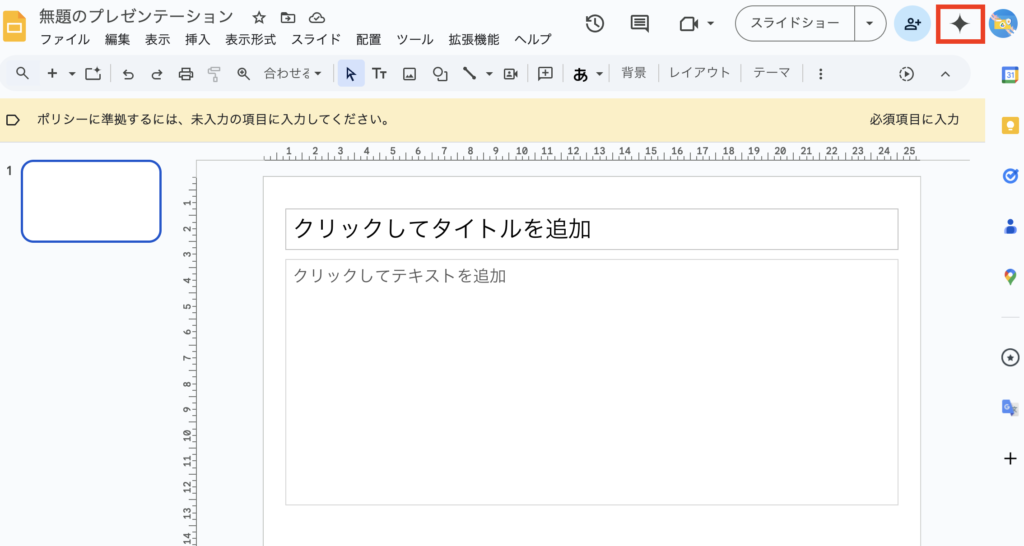
② スライド作成を指示するプロンプトを送信
サイドパネルが開いたら、入力フォームからスライド作成の指示プロンプトを送信します。
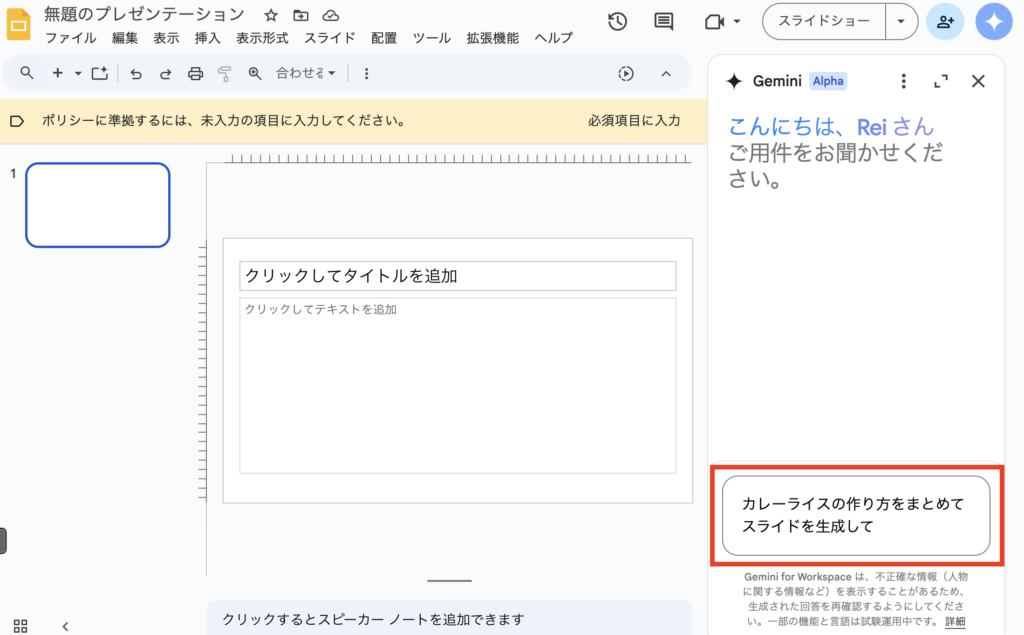
③ 生成スライドの確認と差し込み
プロンプトが送信され、しばらく待機していると、 Gemini から作成スライドの提案が行われます。確認し、問題なければ「挿入」ボタンを押下します。
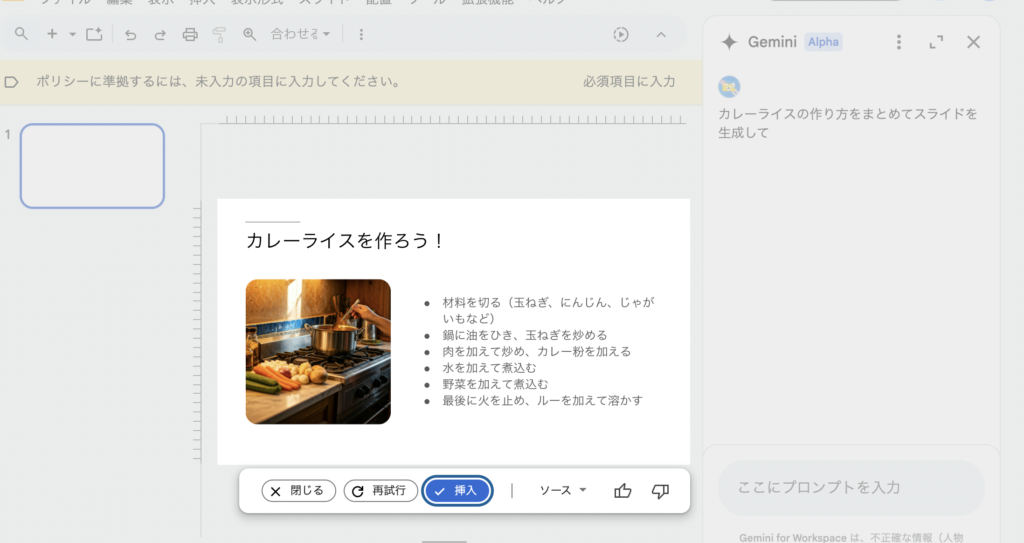
④ スライドの生成完了
すると、 Gemini が作成したスライドが実際に Google スライド内に差し込まれます。
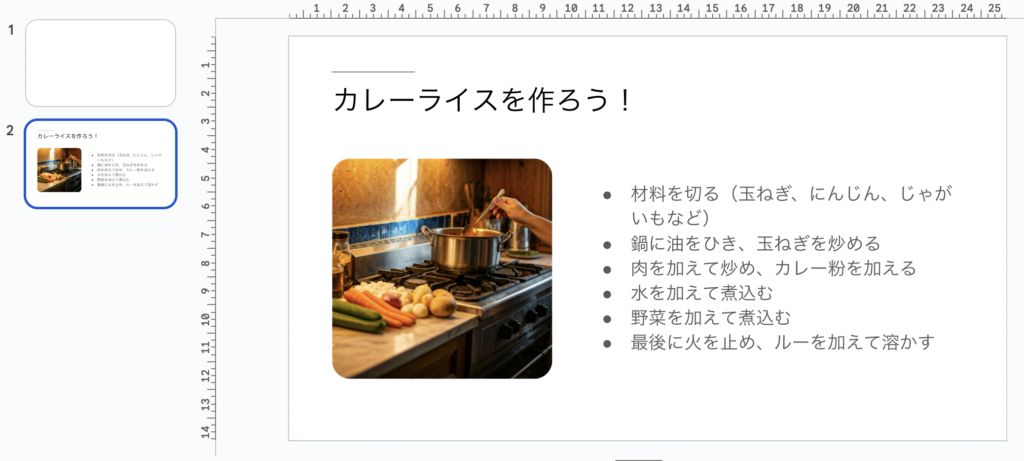
これでスライドの生成は完了です。Gemini for Google Workspace のサイドパネル機能があれば、プロンプトからスライドを作成できることを説明しましたが、前述した通り、現状1回のプロンプト送信で作成できるのは1スライドのみです。ですので、複数のスライドを作成したい場合は、都度「作成したいスライドの内容」をプロンプト送信する必要があります。
2スライド以上をまとめて作成できない?
現在の Gemini の仕様では、Google スライドは一枚ずつしか作成することはできませんが、将来的には複数スライドをまとめて作成できるようになることを Google はロードマップで示しています。2025年中にはリリースされるはずなので、それまでは一枚ずつの生成で使いこなしていきましょう。
まとめ
Gemini for Google Workspace のスライド生成機能があれば、大幅な工数削減を実現することができます。ただ、望んだスライドが100%出力されるとは限らないないですし、むしろ部分的には意図しない内容になるかもしれません。重要なのは、生成AIができることできないことを理解し、AsIsに対して改善できる部分を見定めることだと思います。完全なものを求めると、中々次の一歩が踏み出せなくなるので、まずは最初の一歩、小さな改善をまずは実行してみるのが良いかもしれません。




